Cách Ngắt kết nối SkyDrive trong Windows 8
Windows 8 dựa chủ yếu vào SkyDrive để lưu cài đặt người dùng, dữ liệu ứng dụng và tùy biến PC . Trên thực tế, nếu bạn tạo Tài khoản Microsoft , bạn sẽ tự động được liên kết với đám mây từ ngày đầu tiên. Nếu bạn không muốn liên kết với đám mây trong Windows 8, đây là cách bạn có thể ngắt kết nối SkyDrive trong Windows 8.
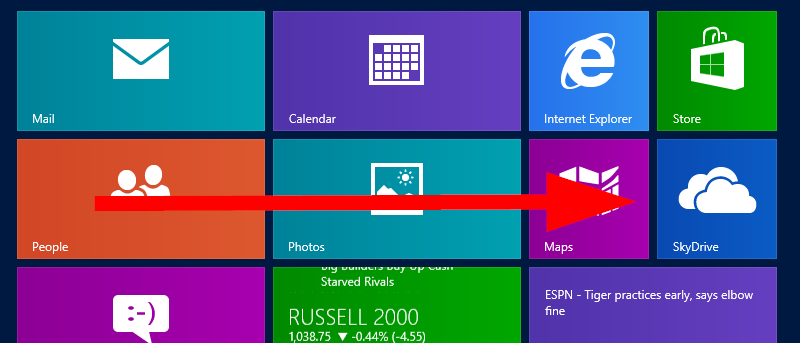
Ngắt kết nối SkyDrive trong Windows 8
Nếu bạn tạo Tài khoản Microsoft khi bạn nâng cấp hoặc cài đặt Windows 8 lần đầu tiên , bạn sẽ muốn chuyển nó sang Tài khoản Địa phương. Đây là một cách chắc chắn để đảm bảo cài đặt không được bật mà đồng bộ thông tin của bạn với SkyDrive.
1. Mở thanh Charm bằng cách sử dụng phím tắt “Windows Key + C”, sau đó nhấp vào “Change PC settings “.
2. Chuyển sang “Users”, sau đó “Your account”.

3. Nhấp vào “Switch to a local account” để bắt đầu quy trình.

4. Bạn sẽ cần phải nhập mật khẩu Tài khoản Microsoft của bạn , và sau đó nhấp vào “Next.”

5. Nhập tên người dùng, mật khẩu và gợi ý và nhấp lại vào “Next”.

6. Nếu tất cả các chi tiết của bạn là chính xác, bạn sẽ được yêu cầu xác nhận việc chuyển từ Tài khoản Microsoft sang Tài khoản Địa phương bằng cách nhấp vào “Sign out and finish”.
Windows 8 sẽ đăng xuất bạn và bây giờ bạn sẽ đăng nhập vào Tài khoản Địa phương với các chi tiết bạn đã tạo.
Thao tác này sẽ dừng tất cả các hình thức đồng bộ hóa tự động với Tài khoản SkyDrive của bạn.
Hãy tinh chỉnh một số thiết lập khác để thực sự ngắt kết nối khỏi SkyDrive.
7. Nếu bạn vẫn muốn sử dụng tài khoản Microsoft và chọn không theo các bước ở trên, bạn sẽ muốn “Sync your settings” trong ứng dụng cài đặt PC .

8. Tắt tất cả các thanh trượt đến vị trí “Off”.
Điều này sẽ đảm bảo rằng ngay cả khi sử dụng Tài khoản Microsoft , việc đồng bộ hóa không xảy ra. Lưu ý rằng điều này đánh bại mục đích sử dụng Tài khoản Microsoft trong Windows 8.
Bước cuối cùng để đảm bảo bạn bị ngắt kết nối khỏi SkyDrive trong Windows 8 là truy cập vào trang Cài đặt Cá nhân của Windows 8.
9. Bạn sẽ cần đăng nhập vào SkyDrive trước .
10. Cho dù tài khoản Microsoft của bạn có hoạt động hay không, bạn sẽ có thể đăng nhập với các chi tiết tài khoản của bạn.

11. Cuộn xuống cuối và nhấp vào “Delete” để xóa cài đặt của bạn khỏi đám mây .
Điều này sẽ không chỉ xóa tất cả dữ liệu đã được lưu trên đám mây từ máy tính Windows 8 của bạn , nhưng bây giờ bạn đã tắt cài đặt đồng bộ hóa và chuyển sang Tài khoản cục bộ trên máy tính của mình, bạn hoàn toàn bị ngắt kết nối khỏi SkyDrive.